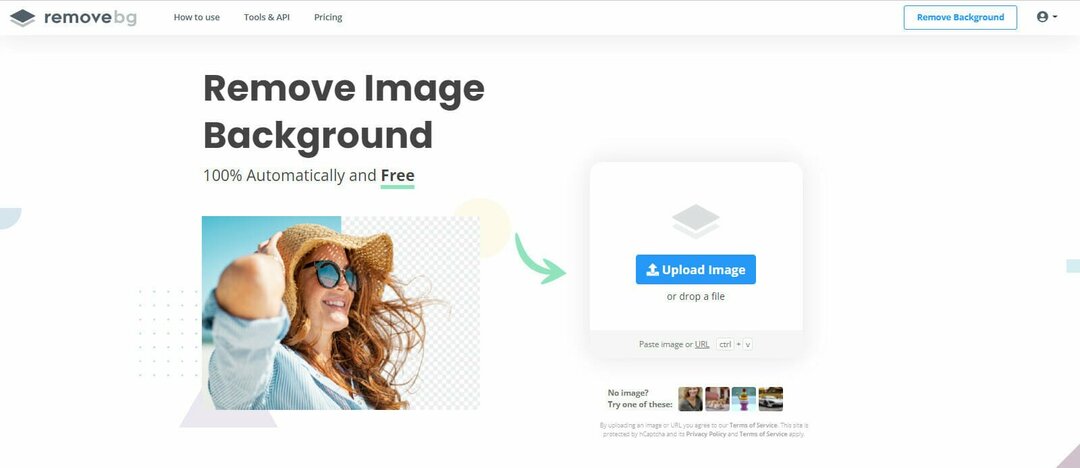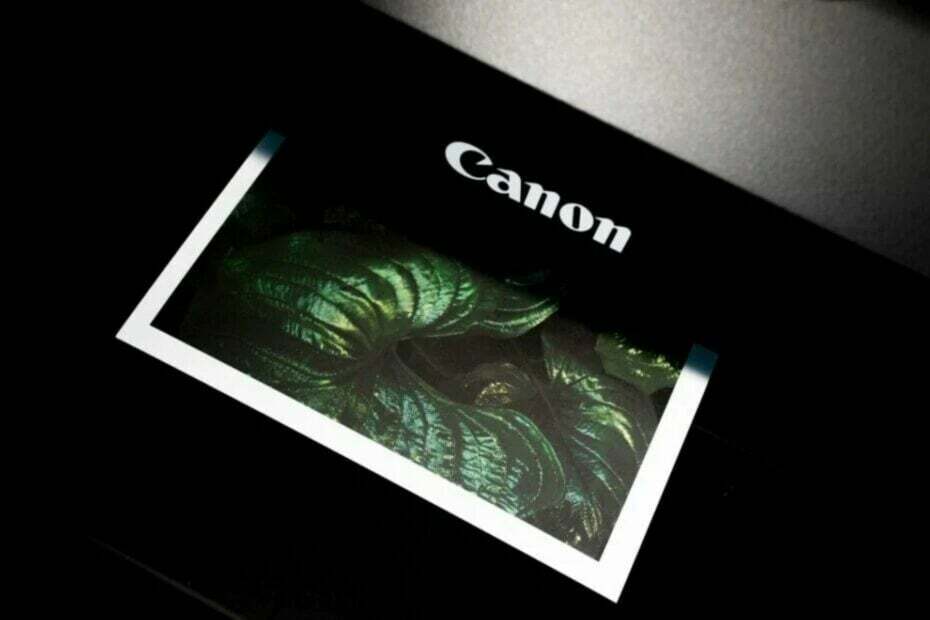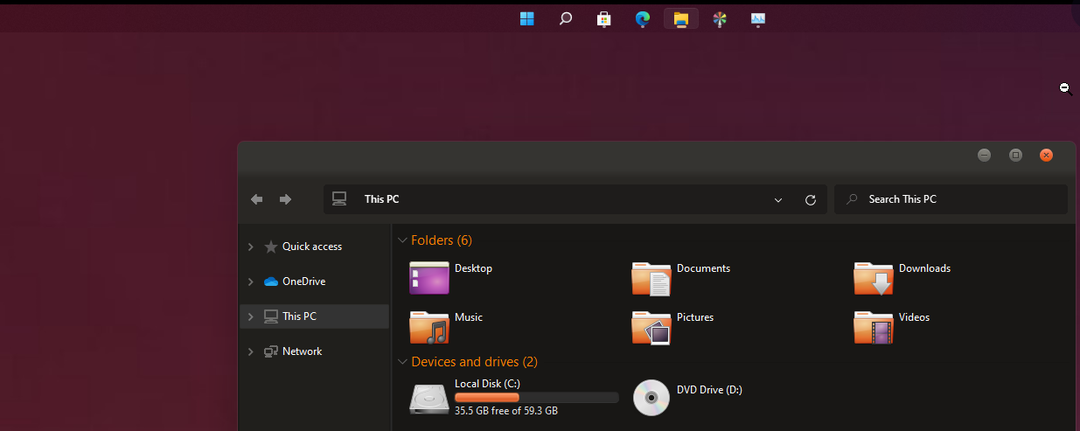- تساعدك سياسة القائمة البيضاء للتطبيق على تأمين جهاز الكمبيوتر الذي يعمل بنظام Windows 10 من غزوات البرامج الضارة.
- من الممكن إعداد هذه العملية على جهاز الكمبيوتر الخاص بك مباشرة من إعدادات Windows.
- سيساعدك AppLocker أيضًا على إنشاء هذا الإجراء وحماية نظامك.
- يمكنك اكتشاف المزيد من التوجيهات الثاقبة في الحل الذي نقدمه أدناه.

Xالتثبيت عن طريق النقر فوق ملف التنزيل
سيعمل هذا البرنامج على إصلاح أخطاء الكمبيوتر الشائعة ، ويحميك من فقدان الملفات ، والبرامج الضارة ، وفشل الأجهزة ، وتحسين جهاز الكمبيوتر الخاص بك لتحقيق أقصى أداء. إصلاح مشكلات الكمبيوتر وإزالة الفيروسات الآن في 3 خطوات سهلة:
- قم بتنزيل Restoro PC Repair Tool التي تأتي مع التقنيات الحاصلة على براءة اختراع (براءة اختراع متاحة هنا).
- انقر ابدأ المسح للعثور على مشكلات Windows التي قد تتسبب في حدوث مشكلات بجهاز الكمبيوتر.
- انقر إصلاح الكل لإصلاح المشكلات التي تؤثر على أمان الكمبيوتر وأدائه.
- تم تنزيل Restoro بواسطة 0 القراء هذا الشهر.
إذا كنت تريد حقًا حماية جهاز الكمبيوتر الذي يعمل بنظام Windows 10 من البرامج الضارة والملفات التنفيذية غير المعروفة ، فإن أفضل حل هو إنشاء سياسة القائمة البيضاء للتطبيق. في هذا الدليل ، سوف تقوم بمراجعة مقالة مفصلة حول كيفية القيام بذلك.
تعد القائمة البيضاء للتطبيقات واحدة من أفضل الممارسات التي يستخدمها مسؤولو تكنولوجيا المعلومات لمنع أنظمتهم من تشغيل برامج أو ملفات قابلة للتنفيذ غير معتمدة على نظامهم.
حتى المستخدمين المنزليين يمكنهم أيضًا الاستفادة من ميزة القائمة البيضاء لضمان الحماية الكاملة من البرامج الضارة أو برامج الفدية.
تم تقديم ميزة القائمة البيضاء لأول مرة في نظام التشغيل Windows XP واتباعًا للتقاليد ، تتوفر هذه الميزة أيضًا في نظام التشغيل Windows 10 ، وهو نظام تشغيل تم إطلاقه مؤخرًا بواسطة Microsoft.
إذا كنت الشخص الذي يعمل بنظام Windows 10 على جهاز الكمبيوتر أو الكمبيوتر المحمول ، فيجب عليك التحقق من الخيارات التالية التي يجب أن تفكر في استخدامها على أجهزة الكمبيوتر لديك.
كيف أقوم بإنشاء سياسة القائمة البيضاء للتطبيق في نظام التشغيل Windows 10؟
1. إنشاء سياسة القائمة البيضاء للتطبيق يدويًا
- يكتب secpol.msc في شريط البحث في قائمة ابدأ لنظام التشغيل Windows 10.

- تحت اعدادات الامان، انتقل إلى نُهج تقييد البرامج وانقر عليها.
- انقر بزر الماوس الأيمن فوق نُهج تقييد البرامج وانقر فوق سياسات تقييد البرامج الجديدة لإنشاء سياسة جديدة.

- يمكنك النقر مرتين على إجباري, نوع الملف المعين، و ناشرون موثوقون.

بمساعدة سياسات تقييد البرامج. يمكنك القيام بالأمور التالية:
- قائمة التطبيقات أو البرامج في القائمة البيضاء
- محاربة البرامج الضارة
- تنظيم عناصر تحكم ActiveX التي يمكن تنزيلها
- قم بتشغيل البرامج النصية الموقعة رقمياً فقط
- فرض تثبيت البرامج المعتمدة فقط على أجهزة كمبيوتر النظام
- تأمين الجهاز
بمجرد الانتهاء من كل هذه الخطوات ، عليك التوجه إلى مستوى الأمان المجلد ضمن نُهج تقييد البرامج.
تحت مستوى الأمان المجلد ، سترى الخيارات الثلاثة التالية:
- غير مسموح
- مستخدم أساسي
- غير مقيد
مطلبنا هو إدراج التطبيقات أو البرامج في القائمة البيضاء ومن أجل ذلك ، انقر نقرًا مزدوجًا على ملف غير مسموح الخيار وانقر على تعيين كافتراضي زر في النافذة الجديدة.
2. استخدم Windows AppLocker لتطبيق القائمة البيضاء
- اذهب إلى سياسة الأمن المحلية,
- تحت اعدادات الامان انقر فوق سياسات التحكم في التطبيق.
- يختار التطبيق خزانة.

لنفترض أنك تريد إنشاء قاعدة لتطبيق Packaged ، ثم قواعد التطبيق Packaged ، ثم انقر بزر الماوس الأيمن فوق "إنشاء قاعدة جديدة"واملأ التفضيلات وفقًا لمتطلباتك.
Windows AppLockerأو السماح لمستخدمين معينين أو منعهم من تثبيت أو استخدام برنامج معين. يمكنك تحقيق هذه النتيجة باستخدام قواعد القائمة البيضاء.
يوفر للمسؤولين التحكم الكامل في البرامج والملفات التي يمكن للمستخدمين تشغيلها. وتشمل هذه البرامج النصية والملفات القابلة للتنفيذ و DLLs وملفات Windows Installer ومثبتات التطبيقات المجمعة والتطبيقات المجمعة
بمساعدة Windows AppLocker ، يمكنك حظر تطبيقات Windows Store وحظر الإرث. لكن هذه الميزة موجودة فقط في إصداري Pro و Enterprise لنظام التشغيل Windows 10.
3. قم بإنشاء تطبيق القائمة البيضاء باستخدام برنامج طرف ثالث
برنامج الطرف الثالث متاح أيضًا لإدراج التطبيق في القائمة البيضاء. بعض الأسماء الشائعة هي CryptoPrevent و VoodooShield.
إذا كنت مستخدمًا منزليًا ، فيجب عليك تثبيت مجموعة أدوات تجربة التخفيف المحسّنة ، وهي أداة مجانية تساعد المسؤولين على التحكم الكامل في المكونات الإضافية أو التطبيقات التابعة لجهات خارجية.
لماذا لا تجرب هذا الدليل وتخبرنا إذا كان لديك أي استفسارات متعلقة به من خلال ترك تعليق أدناه.
 هل ما زلت تواجه مشكلات؟قم بإصلاحها باستخدام هذه الأداة:
هل ما زلت تواجه مشكلات؟قم بإصلاحها باستخدام هذه الأداة:
- قم بتنزيل أداة إصلاح الكمبيوتر تصنيف عظيم على TrustPilot.com (يبدأ التنزيل في هذه الصفحة).
- انقر ابدأ المسح للعثور على مشكلات Windows التي قد تتسبب في حدوث مشكلات بجهاز الكمبيوتر.
- انقر إصلاح الكل لإصلاح المشكلات المتعلقة بالتقنيات الحاصلة على براءة اختراع (خصم حصري لقرائنا).
تم تنزيل Restoro بواسطة 0 القراء هذا الشهر.